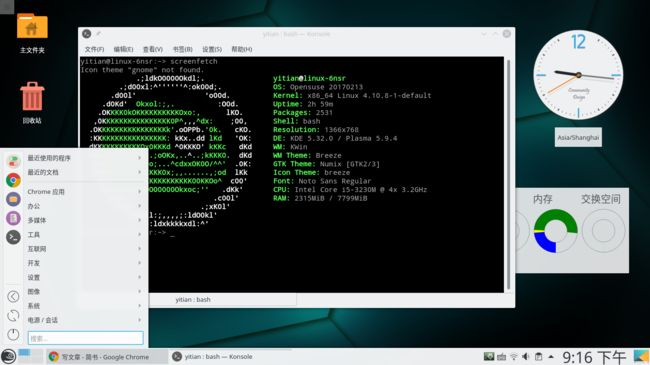配置和美化OpenSuse Tumbleweed
在我的前一篇文章在虚拟机安装OpenSuse Tumbleweed中,介绍了如何在虚拟机中安装OpenSuse Tumbleweed。但是虚拟机上面并不过瘾,正好我发现硬盘有一个分区没什么用,所以就在电脑上直接安装了OpenSuse Tumbleweed。安装过然和虚拟机差不多,只不过硬盘分区那里需要自己手动分区,不然使用自动分区的话整个硬盘就都清空了。
这次安装因为是真机安装,所以桌面选择了比较华丽的Plasma桌面。这次真机安装的体验还不错,OpenSuse Tumbleweed对这些桌面的整合还是非常不错的。安装完成之后,字体、常用软件、桌面已经都配置完毕了,完全是一个开箱即用的系统。这点确实很赞。
网络篇
安装s
说起ss来大家应该都听说过,这个玩意确实是我使用过的最好的代理工具。这里推荐大家买个搬瓦工,然后搭一个服务端来使用ss,一年也就20刀,每个月550G流量,真心非常实惠。如果你购买其他第三方代理工具的话,一个月可能就需要十来块,每月流量才十几G。可见这些第三方的黑心之处。
因为OpenSuse软件仓库里面好像没有ss,所以这里我们使用pip来安装。首先确定你安装没安装pip。如果在安装OpenSuse Tumbleweed的时候选择了Python开发环境的话,就会自动安装Python和pip。那么我们只需要下面的命令即可。
sudo pip3 install s
安装完成之后,我们需要一个配置文件。
{
"server":"1.2.3.4",
"server_port":8388,
"local_address": "127.0.0.1",
"local_port":1080,
"password":"xxxx",
"timeout":300,
"method":"aes-256-cfb",
"fast_open": false,
"workers":1
}
然后使用下面的命令运行ss。如果需要开机启动的话,把下面这段命令添加到相应的工具中。
sudo sslocal -c s.json --user nobody -d start
启动ss之后,我们还需要让网络使用这个代理配置。不同的桌面环境有不同的设置位置,不过都大同小异。找到代理设置之后,选择手动设置代理,然后在socks5代理那里填写本地代理和端口号,http等其他类型留空。一开始我把代理设置写到了http那里,结果死活连不上外网,白白浪费了很多时间。
安装proxychains
这个工具可以让命令行工具按照给定的代理访问网络。在OpenSuse中使用下面的命令安装。
sudo zypper install proxychains
安装完成之后,打开配置文件/etc/proxychains.conf,找到最后一行,改成socks5 127.0.0.1 1080,这样就能让proxychains正确的设置代理了。
之后,如果pip等命令安装速度过于慢,就可以在安装命令前面添加proxychains4来让它通过代理下载。例如下面
sudo proxychains4 pip3 install tensorflow
安装chrome
我平时使用的浏览器是chrome,所有的表单保存、收藏夹等信息全部同步在chrome中。所以下面就来安装chrome。
chrome不在OpenSuse的软件仓库中,所以我们需要到网页上下载。OpenSuse使用的软件包格式是rpm,在Chrome下载这里选择rpm版本即可。下载完成直接打开,就会使用OpenSuse自带的安装工具打开并安装。
如果不想安装chrome,还可以从官方仓库中安装开源的chromium。
sudo zypper install chromium
外观篇
安装numix图标和字体
numix是一套非常好看的图标,在很多Linux发行版中都可以使用。我们打开OpenSuse 软件仓库网页,然后点击对应的OpenSuse版本,展开之后点击那里的一键安装。这样就会调用OpenSuse的安装工具来安装这个图标。
第一次安装的时候会提示需要导入软件源,我们导入即可。按照操作进行完成之后,图标就按装好了。我们打开桌面环境的设置图标,更换图标即可。
安装完numix图标之后,我们如果使用zypper搜索numix,会发现多了几个东西。这是导入的numix软件源中的其他软件,我们可以选择性的安装。这里推荐顺便安装numix-gtk-theme,这是一个针对gtk的主题,配合numix图标使用更佳。
yitian@linux-6nsr:~/softwares/ss> zypper search numix
正在加载软件源数据...
正在读取已安装的软件包...
S | 名称 | 摘要 | 类型
--+--------------------------+---------------------------------------------+---------
| cinnamon-metatheme-numix | Numix Cinnamon Theme | 软件包
| gtk2-metatheme-numix | Numix GTK+2 Theme | 软件包
| gtk3-metatheme-numix | Numix GTK+3 Theme | 软件包
| metatheme-numix-common | Numix Common Theme Files | 软件包
i | numix-gtk-theme | Numix GTK theme for Gnome, Xfce and Openbox | 软件包
| numix-gtk-theme | Numix GTK theme for Gnome, Xfce and Openbox | 源代码包
i | numix-icon-theme | Numix icon theme | 软件包
| numix-icon-theme | Numix icon theme | 源代码包
i | numix-icon-theme-circle | Numix-Circle icon theme | 软件包
| numix-icon-theme-circle | Numix-Circle icon theme | 源代码包
使用oh-my-zsh
这个东西在好几篇不同的美化文章中都提过了,是一个非常不错的终端加强工具。首先确保已经安装了git和zsh。然后执行下面两条命令之一即可。
sh -c "$(curl -fsSL https://raw.githubusercontent.com/robbyrussell/oh-my-zsh/master/tools/install.sh)"
sh -c "$(wget https://raw.githubusercontent.com/robbyrussell/oh-my-zsh/master/tools/install.sh -O -)"
如果需要定制,编辑用户主目录下的.zshrc文件。我就喜欢把主题设置为random,每次开机都有新变化。
安装guake
guake是一个全屏终端程序,当我们要使用的时候可以直接按热键从屏幕上方呼出。使用下面的命令安装guake。
$ sudo zypper install guake
安装完成之后,可以从开始菜单中打开guake,它有一个托盘图标,我们可以点击托盘图标设置guake。如果需要呼出guake,按F12即可。
字体
说实在的Linux下的字体实在是没啥好说的,不像Windows自带了那么多字体。OpenSuse默认也安装了不少字体,说实在的也算够用了。不过默认居然没安装文泉驿微米黑,这就有点奇怪。
sudo zypper install wqy-microhei-fonts
想了想没什么要说的了,那么就这样吧。最后以一张安装截图结束吧。